Koneksi Berkabel
Ikuti prosedur di bawah ini untuk mengeset pencetak.
Sebelum Memulai Pengesetan Koneksi Berkabel
-
Pastikan pencetak telah dinyalakan.
Jika daya menyala lampu DAYA(ON) (A) akan menyala.
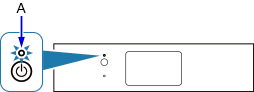
(Muncul pada jendela baru)
Jika pencetak sedang melaksanakan pembersihan, penjajaran kepala cetak, atau proses lainnya
Tunggu hingga proses selesai sebelum memulai pengesetan.
-
Anda akan memerlukan kabel Ethernet (dijual secara terpisah).
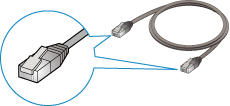
-
Lepaskan Sumbatan (B) dari port yang terletak di sisi kiri pada bagian belakang pencetak.
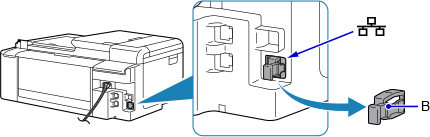
-
Hubungkan pencetak dan perangkat jaringan (perute dan lainnya) dengan kabel Ethernet (C).
Jangan hubungkan ke port lain apa pun.
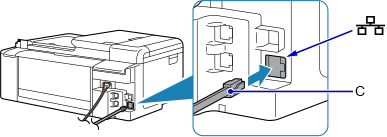
-
Jika
 ditampilkan pada sisi kiri layar, ketuk
ditampilkan pada sisi kiri layar, ketuk  .
.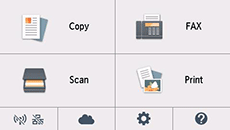
-
Ketuk
 (D).
(D).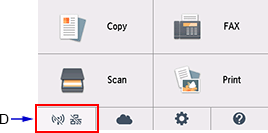
-
Ketuk Setelan LAN(LAN settings).
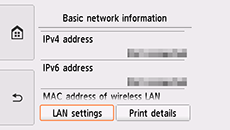
-
Ketuk LAN Berkabel(Wired LAN).
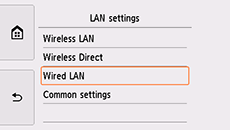
-
Ketuk LAN berkabel aktif/tidak aktif(Wired LAN active/inactive).
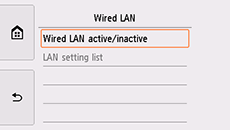
-
Ketuk Aktif(Active).
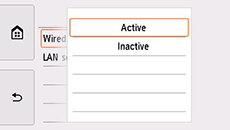
-
Ketuk
 pada sisi kiri layar.
pada sisi kiri layar.Ketika koneksi selesai,
 muncul pada bagian kiri bawah layar.
muncul pada bagian kiri bawah layar.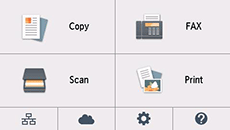
Pengesetan koneksi jaringan telah selesai.


